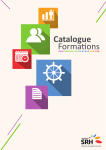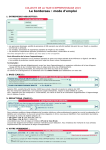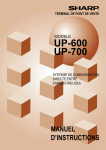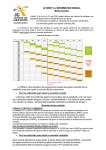Download Mode d`emploi Prepapaye 2007 - E-Paye
Transcript
PREP@PAYE 2007 Prep@paye évolue en 2007 avec un certain nombre d’ajouts et améliorations. Ces améliorations sont de 5 ordres : - possibilité de coupler une intégration Prep@paye avec une intégration de gestion des temps, - possibilité de générer et intégrer un fichier Prep@paye depuis un dossier consolidé, - possibilité d’ajouter un filtre sur la population afin de faciliter la saisie dans Prep@paye, - ajout d’une colonne observation non intégrée, - possibilité de choisir pour chaque absence de générer une ou deux périodes dans le fichier Prep@paye. Pour bénéficier de ces nouvelles fonctionnalités, il convient de télécharger et installer la mise à jour de l’éditeur Tprint6. Il faut passer de la version 5D à la version 5DA. Pour ce faire, il faut se rendre dans le menu « impression » et cliquer sur « programme de téléimpression ». 1 – Intégration double, Prep@paye et gestion des temps Jusqu’à présent, procéder à une intégration de fichiers émanant de deux sources différentes n’était pas possible. En effet, le choix devait être fait entre Prep@paye et le fichier des gestions des temps ou de gestion des congés « e-Congés ». Avec Prep@paye 2007, cette possibilité existe. Vous pouvez selon vos sources de vos données intégrer : - Prep@paye + un fichier émanant de votre système de gestion des temps, - Prep@paye + un fichier émanant du système de gestion des congés e-Congés. Pour bénéficier gratuitement de cette possibilité, contactez l’assistance e-Paye au : 08 202 34 110. Certains impératifs de fonctionnement sont à connaître avant de se lancer dans des intégrations multiples. - ordre d’intégration des fichiers : il n’y a pas d’ordre immuable d’intégration. Vous pouvez très bien intégrer Prep@paye en premier puis la gestion des temps en second sur un mois donné puis intervertir l’ordre le mois suivant. Cependant, l’annulation des intégrations par le biais d’une remise à Zéro se fera dans l’ordre inverse de l’intégration. Exemple : Intégration 1 : Prep@paye ; Intégration 2 : gestion des temps. Pour remettre à zéro Prep@paye, il faudra impérativement faire une remise à Zéro de la gestion des temps préalablement. - rubriques intégrables : par sécurité, une rubrique ne pourra pas se trouver dans les deux fichiers intégrés. Exemple : si vous utilisez une gestion des temps, le fichier contiendra les rubriques d’absence maladie et d’heures supplémentaires 150%. Dans ce cas, afin de ne pas faire doublon et entraîner des erreurs, il ne sera pas possible de sélectionner ces mêmes rubriques dans la génération du fichier Prep@paye. Le choix sera en effet inaccessible dans le module de téléchargement. La case est grisée et ne peut être cochée 2 – Génération et Intégration de prep@paye sur des dossiers consolidés e-Paye bénéficie d’un module de consolidation pour les sociétés comportant plusieurs établissements. L’architecture consolidée est ainsi faite : - il y a autant de dossiers que d’établissements différents, - il y a un dossier de consolidation qui n’est utilisé que pour générer les états consolidés (exemple journal ou OD de paye cumulant tous les établissements). Pré requis : ils sont de deux ordres - vos établissements doivent être consolidés. Si cette possibilité vous intéresse, veuillez contacter l’assistance e-Paye. - le mode exclusif de reconnaissance d’un salarié est son matricule. Il ne doit pas y avoir de doublons de matricules dans tous les établissements consolidés. Le choix des matricules étant libre, nous conseillons la nomenclature suivante : une lettre désignant l’établissement suivie de 5 chiffres. Si toutefois un doublon de matricule existait, une erreur serait signalée dans l’intégration et le second salarié dans l’ordre alphabétique ignoré. Utilisation : l’utilisation de Prep@paye est identique à la version actuelle. La différence est que les opérations de téléchargement, d’intégration et de remise à Zéro se font depuis le dossier consolidé. La possibilité d’intégrer établissement par établissement est désactivée. Afin d’améliorer l’ergonomie de la saisie, des filtres ont été rajoutés dans le fichier Excel. En activant ces filtres, vous pouvez isoler la population de chaque établissement : Une fois l’intégration faite, pour visualiser les données et continuer à travailler, il convient de se rendre sur les dossiers des établissements. En effet, les données accessibles sur le dossier consolidé ne sont que celles après validation de chaque établissement. 3 – Intégration d’un filtre sur la catégorie d’employé. Pour saisir les données en filtrant sur une population donnée, une colonne supplémentaire intégrant un filtre est ajoutée au fichier Prep@paye. Une déroulante contenant les options de filtres est présente en bas de la page de téléchargement. La liste des champs accessibles en filtre concerne des champs inclus dans la fiche salarié onglet « emploi ». Ces champs sont : - emploi - qualification - échelon - coefficient - statut catégoriel Agirc Arrco (pour ce dernier filtre, la valeur présente dans le fichier Prep@paye sera celle de la nomenclature DADSU : 01 signifie Cadre ; 02 signifie extension cadre pour retraite complémentaire ; 04 signifie non cadre). Par défaut, la déroulante est positionnée sur « Qualification » Le choix opéré sur le filtre est porté dans la colonne suivant le prénom. Cette colonne est non modifiable et non intégrée. Un filtre automatique est intégré dans le fichier afin de pouvoir filtrer la population sur ce critère. 4 – Ajout d’une colonne Observations Le fichier Prep@paye inclut désormais une colonne observation qui permet de signaler librement tout événement de type changement de RIB, d’adresse, … Cette colonne est informative et n’est pas intégrée. 5 – Génération de plusieurs colonnes par absence Mis à part les congés payés, à ce jour, une seule colonne par type d’absence était générée dans Prep@paye. Par conséquent, pour les absences, quelle que soit leur cause, une seule période dans le même mois pouvait être transmise puis intégrée avec Prep@paye. Ce n’est plus le cas. Le choix est laissé à l’utilisateur de générer jusqu’à deux colonnes pour chaque absence Ce choix est inséré dans la page « téléchargement du fichier Excel » via une case intégrant une déroulante contenant les valeurs 1 ou 2. Elle est positionnée par défaut sur 1. En cas de sélection de la valeur 2, deux colonnes pour l’absence demandée seront générées. Pour chaque période d’absence, 3 colonnes sont générées dans Prep@paye : date de début, date de fin, base. Par conséquent, une utilisation intensive de cette possibilité entraînera une inflation du nombre de colonnes présentes dans le fichier, inflation de nature à rendre son utilisation moins ergonomique.